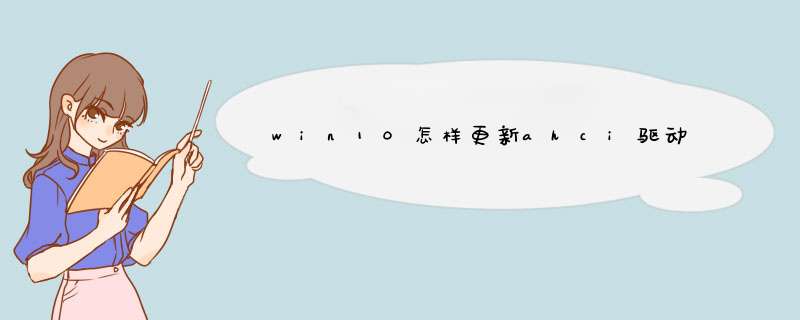
进入系统后,点击开始按钮,点击:电源;
同时按住shit键并点击重启;
在选单中选择“疑难解答”;
进入高级选项;
选择:启动设置;
重启之,在进入安全模式的引导界面之前先进入bios将硬盘模式改为AHCI;
重启进入安全模式的引导界面,按f4进入安全模式,系统就会自动修复ahci驱动,下次进入win10就没问题了。
手动更新ahci驱动:1、下载好匹配的AHCI驱动程序,解压驱动程序文件,待用。开始→运行→输入:devmgmt.msc 回车打开设备管理器。2、设备管理器→IDE ATA/ATAPI控制器→点选当前控制器→鼠标右击 更新驱动程序。
3、硬件更新向导→从列表或指定位置安装→下一步
4、硬件更新向导→选择不要搜索。我要自己选择要安装的驱动程序。→下一步
5、硬件更新向导→标准双通道PCI IDE控制器→下一步。
此步骤说明:先装 标准双通道PCI IDE控制器 驱动程序,把控制器恢复到初始状态。重启电脑予以确认,再来到设备管理器中进行下一步设置。
6、如果已经有了 标准双通道PCI IDE控制器 选项,可以直接点击“从磁盘安装”按钮,不要从原ATA驱动直接更新成新AHCI驱动,否则可能无法继续安装AHCI驱动程序而直接蓝屏。
7、点选 从磁盘安装 之后→点击 浏览→找到已经解压的AHCI驱动程序安装文件。
8、查找文件→选中AHCI驱动(iaAHCI.inf)(具体驱动程序的文件名可能有出入)。
9、点击打开后,一定要选择对应型号的AHCI控制器驱动,否则装错了可能会导致Windows XP无法启动。
10、安装AHCI驱动程序时,可能会遇到警告,点击 确定 即可。
11、更新完成AHCI驱动程序之后,重启电脑,按键(参考下表)进入BIOS中,进行设置。
12、然后设法把SATA MODE设置为AHCI模式即可,按F10键保存设置,再重启电脑。
13、此时 *** 作系统会自动识别,并且自动安装AHCI驱动程序。再到设备管理器中查看设备驱动程序已经更新。
智能更新AHCI驱动:
1、下载安装驱动精灵;
2、打开驱动精灵,会自动检查驱动是否需要更新,是否完备。
3、点击全选,再选择一键解决,等待一段时间就更新完毕。
手动更新ahci驱动:1、下载好匹配的AHCI驱动程序,解压驱动程序文件,待用。开始→运行→输入:devmgmt.msc 回车打开设备管理器。2、设备管理器→IDE ATA/ATAPI控制器→点选当前控制器→鼠标右击 更新驱动程序。
3、硬件更新向导→从列表或指定位置安装→下一步
4、硬件更新向导→选择不要搜索。我要自己选择要安装的驱动程序。→下一步
5、硬件更新向导→标准双通道PCI IDE控制器→下一步。
此步骤说明:先装 标准双通道PCI IDE控制器 驱动程序,把控制器恢复到初始状态。重启电脑予以确认,再来到设备管理器中进行下一步设置。
6、如果已经有了 标准双通道PCI IDE控制器 选项,可以直接点击“从磁盘安装”按钮,不要从原ATA驱动直接更新成新AHCI驱动,否则可能无法继续安装AHCI驱动程序而直接蓝屏。
7、点选 从磁盘安装 之后→点击 浏览→找到已经解压的AHCI驱动程序安装文件。
8、查找文件→选中AHCI驱动(iaAHCI.inf)(具体驱动程序的文件名可能有出入)。
9、点击打开后,一定要选择对应型号的AHCI控制器驱动,否则装错了可能会导致Windows XP无法启动。
10、安装AHCI驱动程序时,可能会遇到警告,点击 确定 即可。
11、更新完成AHCI驱动程序之后,重启电脑,按键(参考下表)进入BIOS中,进行设置。
12、然后设法把SATA MODE设置为AHCI模式即可,按F10键保存设置,再重启电脑。
13、此时 *** 作系统会自动识别,并且自动安装AHCI驱动程序。再到设备管理器中查看设备驱动程序已经更新。
智能更新AHCI驱动:
1、下载安装驱动精灵;
2、打开驱动精灵,会自动检查驱动是否需要更新,是否完备。
3、点击全选,再选择一键解决,等待一段时间就更新完毕。
欢迎分享,转载请注明来源:内存溢出

 微信扫一扫
微信扫一扫
 支付宝扫一扫
支付宝扫一扫
评论列表(0条)